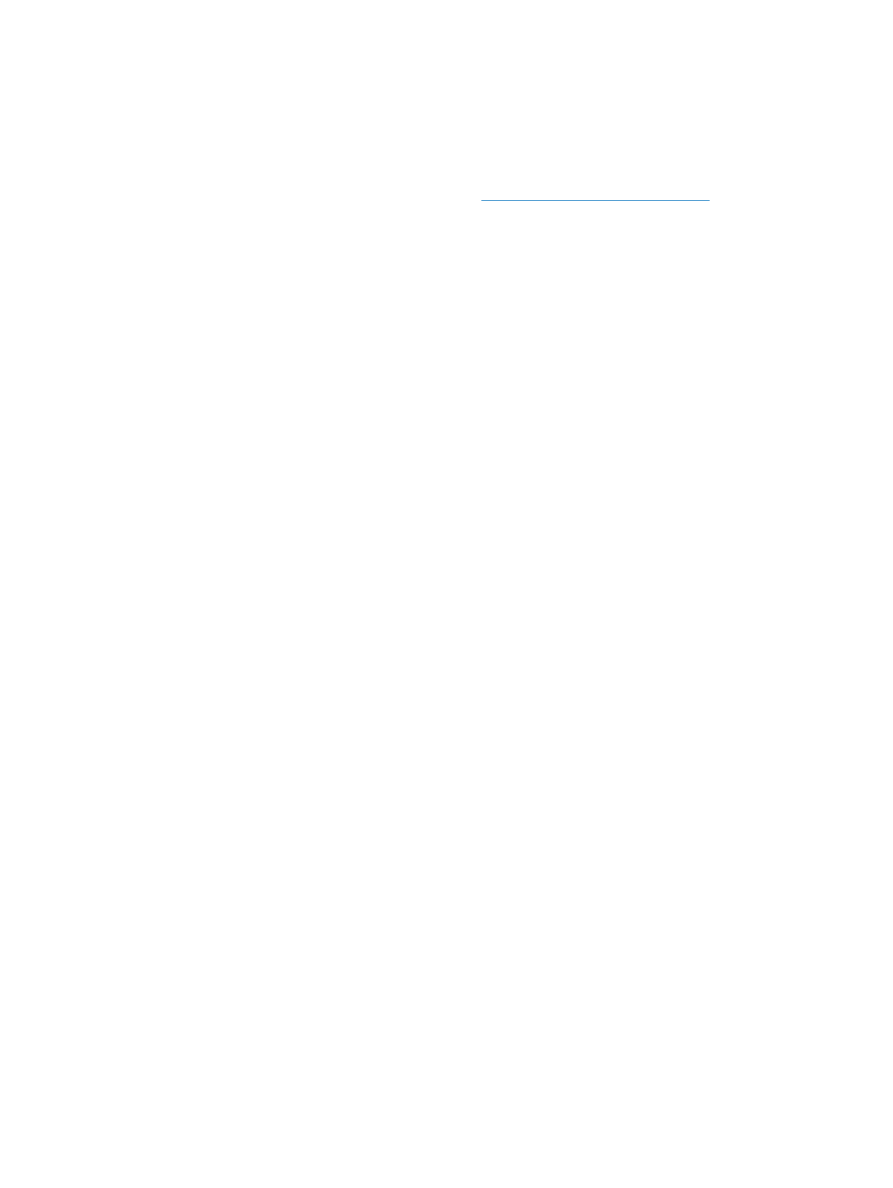
Urządzenie drukuje bardzo wolno.
Jeśli urządzenie drukuje bardzo wolno, wypróbuj poniższe rozwiązania.
1.
Upewnij się, że komputer spełnia minimalne wymagania stawiane przez urządzenie. Lista tych
wymagań znajduje się na następującej stronie:
www.hp.com/support/lj700M712
.
2.
Jeśli w ustawieniach drukarki określisz drukowanie na pewnych specjalnych rodzajach papieru,
na przykład o dużej gramaturze, drukowanie odbywa się wolniej, ponieważ urządzenie
potrzebuje więcej czasu na utrwalenie tonera na arkuszu. Gdy istniejące ustawienie rodzaju
papieru jest nieodpowiednie dla aktualnie używanego papieru, zmień je na poprawne.
158
Rozdział 7 Rozwiązywanie problemów
PLWW
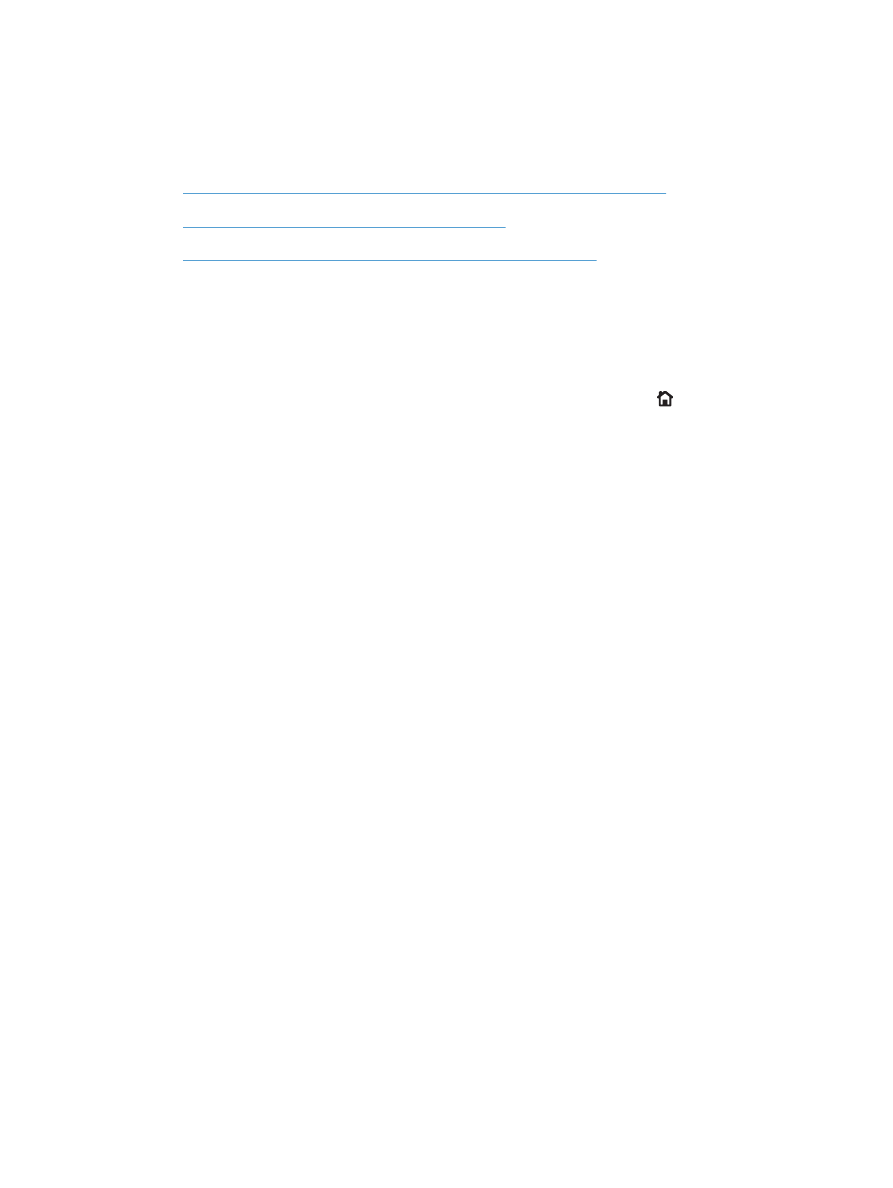
Rozwiązywanie problemów z drukiem z urządzenia
USB
●
Po podłączeniu urządzenia USB nie jest wyświetlane menu Pobierz z USB
●
Urządzenie nie drukuje plików z urządzenia USB
●
Pliku, który chcesz wydrukować, nie ma w menu Pobierz z USB
Po podłączeniu urządzenia USB nie jest wyświetlane menu Pobierz
z USB
1.
Przed użyciem tej funkcji musisz ją włączyć.
a. Na panelu sterowania urządzenia naciśnij przycisk Strona główna .
b. Otwórz kolejno następujące menu:
●
Administracja
●
Ustawienia ogólne
●
Włącz pobieranie z USB
c.
Zaznacz opcję Włącz, a następnie naciśnij przycisk OK.
2.
Być może używasz urządzenia USB lub systemu plików, który nie jest obsługiwany w tym
urządzeniu. Zapisz pliki na standardowym urządzeniu USB, używającym systemu FAT.
Urządzenie obsługuje dyski USB FAT32.
3.
Jeśli jest jeszcze wyświetlone inne menu, zamknij je, a następnie ponownie podłącz urządzenie
USB.
4.
Urządzenie USB może zawierać wiele partycji. (Niektórzy producenci urządzeń USB instalują na
nich oprogramowanie do tworzenia partycji przypominających dysk CD). Ponownie sformatuj
urządzenie USB, aby usunąć partycje, lub użyj innego urządzenia.
5.
Być może urządzenie pamięci masowej USB wymaga większego zasilania niż to, które może
zapewnić urządzenie.
a. Odłącz urządzenie USB
b. Wyłącz i ponownie włącz urządzenie.
c.
Użyj urządzenia USB, które potrzebuje mniej prądu lub ma swój zasilacz.
6.
Być może urządzenie USB nie działa prawidłowo.
a. Odłącz urządzenie USB
b. Wyłącz i ponownie włącz urządzenie.
c.
Spróbuj wydrukować z innego urządzenia USB
PLWW